Ubuntu16.04にMoodleをインストールする方法
前書き ##
[ Moodle](https://moodle.org/)は、誰でも無料でインストールして使用できる、人気のあるオープンソースのWebベースの学習管理システム(LMS)です。 Moodleを使用すると、学習者コミュニティ向けのコース、リーディング、ディスカッションボードなどの学習リソースを作成して提供できます。 Moodleでは、ユーザーの役割を管理することもできるため、学生と教師はさまざまなレベルの資料にアクセスできます。 MoodleをWebサーバーにインストールすると、Webサイトにアクセスできる人なら誰でも、ブラウザーベースの学習を作成して参加できます。
このチュートリアルでは、Ubuntu16.04サーバーにMoodleをインストールしてセットアップします。 Moodleに必要なすべてのソフトウェアをインストールして構成し、セットアップウィザードを実行し、テーマを選択して、最初のコースを作成します。
準備 ##
このチュートリアルを開始する前に、次のものが必要です。
- 1GBのUbuntu16.04サーバー、Moodleコード用に少なくとも200MBのディスク容量、および必要なストレージの量。 Moodleには512MBのRAMが必要ですが、最高のパフォーマンスを得るには少なくとも1GBをお勧めします。サーバーをお持ちでない方は[こちら](https://cloud.tencent.com/product/cvm?from=10680)から購入できますが、個人的には無料のTencent Cloud [Developer Lab](https://cloud.tencent.com/developer/labs?from=10680)を使って実験し、[サーバーを購入]( https://cloud.tencent.com/product/cvm?from=10680)。
- sudo権限とファイアウォールを持つroot以外のユーザーの場合は、[Ubuntu 16.04初期サーバーセットアップガイド](([https://cloud.tencent.com/developer/article/1007167](https://cloud.tencent.com/developer/article/1007167?from=10680))に従うことができます。
- [このチュートリアル](https://cloud.tencent.com/developer/article/1182920?from=10680)に従って、LAMPスタック(Apache、[MySQL](https://cloud.tencent.com/product/cdb?from=10680)、およびPHP)をインストールします。このプロセスで設定したルートMySQLパスワードを必ず書き留めてください。
ステップ1-Moodleと依存関係をインストールする
Moodleは、スペルチェックライブラリやグラフィックライブラリなど、いくつかのソフトウェアに依存しています。 MoodleはPHPアプリケーションであり、いくつかの追加のPHPライブラリ依存関係があります。 Moodleをインストールする前に、パッケージマネージャーを使用して必要なすべてのライブラリをインストールしましょう。まず、最新のパッケージリストがあることを確認してください。
sudo apt-get update
次に、Moodleの依存関係をインストールします。
sudo apt-get install aspell graphviz php7.0-curl php7.0-gd php7.0-intl php7.0-ldap php7.0-mysql php7.0-pspell php7.0-xml php7.0-xmlrpc php7.0-zip
次に、Apache Webサーバーを再起動して、インストールしたモジュールをロードします。
sudo systemctl restart apache2
これで、Moodle自体をダウンロードしてインストールする準備が整いました。 curlを使用して、公式の配布サーバーからMoodleをダウンロードします。
次のコマンドは、Moodle Webサイトにアクセスし、Moodleの現在の安定バージョン全体を含む圧縮パッケージを moodle.tgzファイルに配置します。 -Lフラグは、 curlにリダイレクトに従うように指示します。
curl -L https://download.moodle.org/download.php/direct/stable32/moodle-latest-32.tgz > moodle.tgz
これで、 tarプログラムを使用してファイルを解凍し、生成されたファイルをWebドキュメントのルートディレクトリに配置できます。
sudo tar -xvzf moodle.tgz -C /var/www/html
moodleディレクトリがサーバーのWebルートディレクトリにあることを確認します。
ls /var/www/html
moodleでリストされたディレクトリが表示されます。
Outputindex.html moodle
次に、 moodleディレクトリ内のファイルを見てください。
ls /var/www/html/moodle
ダウンロードして解凍したすべてのMoodleファイルとディレクトリが表示されます。
admin composer.json grade message README.txt
auth composer.lock group mnet report
availability config-dist.php Gruntfile.js mod repository
backup config.php help_ajax.php my rss
badges CONTRIBUTING.txt help.php notes search
behat.yml.dist COPYING.txt index.php npm-shrinkwrap.json tag
blocks course install package.json tags.txt
blog dataformat install.php phpunit.xml.dist theme
brokenfile.php draftfile.php INSTALL.txt pix TRADEMARK.txt
cache enrol iplookup plagiarism user
calendar error lang pluginfile.php userpix
cohort file.php lib portfolio version.php
comment files local PULL_REQUEST_TEMPLATE.txt webservice
competency filter login question
completion githash.php media rating
次に、Webルートディレクトリの外にディレクトリを作成して、Moodleがサーバーに保存されるがデータベースには保存されないすべてのコース関連データを保存するようにする必要があります。このディレクトリはWebルートディレクトリの外に作成する方が安全であるため、ブラウザから直接アクセスすることはできません。次のコマンドを実行します。
sudo mkdir /var/moodledata
次に、所有権を設定して、Webサービスユーザー www-dataがディレクトリにアクセスできるようにします。
sudo chown -R www-data /var/moodledata
次に、フォルダの権限を変更して、所有者だけが完全な権限を持つようにします。
sudo chmod -R 0770/var/moodledata
サーバーにMoodleをインストールしたので、次に使用するデータベースをセットアップします。
ステップ2-データベースを構成する
MySQLデータベースを作成する必要があり、Moodleはそのデータのほとんどを保存します。 Moodleコードで期待される構造を作成し、Moodleがデータベースへの接続に使用するユーザーを作成します。
ただし、最初に、MySQLインストールがMoodleと互換性を持つように、MySQL構成ファイルにいくつかの変更を加える必要があります。 MySQL構成ファイルを開きます。
sudo nano /etc/mysql/mysql.conf.d/mysqld.cnf
次に、次の強調表示された行を[基本設定]領域に追加します。これにより、新しいデータベースが使用するストレージのタイプが構成されます。
...[ mysqld]
#
# * Basic Settings
#
user = mysql
pid-file =/var/run/mysqld/mysqld.pid
socket =/var/run/mysqld/mysqld.sock
port =3306
basedir =/usr
datadir =/var/lib/mysql
tmpdir =/tmp
lc-messages-dir =/usr/share/mysql
skip-external-locking
default_storage_engine = innodb
innodb_file_per_table =1
innodb_file_format = Barracuda
## Instead of skip-networking the default is now to listen only on
# localhost which is more compatible and is not less secure....
このファイルを保存してから、MySQLサーバーを再起動して、新しい設定で構成を再ロードします。
sudo systemctl restart mysql
これで、Moodleデータベースを作成できます。これを行うには、MySQLコマンドラインインターフェイスを操作します。次のコマンドを実行します。
mysql -u root -p
プロンプトが表示されたら、MySQLのインストール時に設定したrootパスワードを入力します。
ログイン後、 mysql>プロンプトが表示されます。次のコマンドを実行してデータベースを作成します。
CREATE DATABASE moodle DEFAULT CHARACTER SET utf8 COLLATE utf8_unicode_ci;
次に、Moodleユーザーを作成して、Moodleアプリケーションにルートパスワードを指示する必要がないようにします。次のコマンドを実行します。
**注:**次の2つのコマンドでは、 moodlerは、Moodleユーザー名と moodlerpasswordによって選択されたパスワードに置き換えられます。
create user 'moodler'@'localhost' IDENTIFIED BY 'moodlerpassword';
そして、 moodlerユーザーにデータベースを編集する権限を付与します。ユーザーはテーブルを作成し、権限を変更する必要があります。
GRANT SELECT,INSERT,UPDATE,DELETE,CREATE,CREATE TEMPORARY TABLES,DROP,INDEX,ALTER ON moodle.* TO 'moodler'@'localhost' IDENTIFIED BY 'moodlerpassword';
次に、MqSQLコマンドラインインターフェイスを終了します。
quit;
これは、データベースの構成を担当します。これで、ブラウザでMoodleを起動し、そこでセットアップを続行できます。
ステップ3-ブラウザでMoodleを設定する
Moodleの構成を完了するために、Webブラウザーにサイトを表示し、その他の構成の詳細を提供します。 Webサーバーが構成を保存するには、MoodleWebルートディレクトリのアクセス許可を一時的に変更する必要があります。
**警告:**権限は最大でこのフォルダを開くことができます。これに満足できない場合は、権限を変更しないでください。 Webインターフェースは、構成ファイルを手動で変更するための指示を提供します。
権限を変更した場合は、設定が完了したらすぐにこの権限を取り消すことが重要です。このステップは、このチュートリアルに含まれています。
sudo chmod -R 777/var/www/html/moodle
次にブラウザを開き、 http:// your_server_ip / moodleに移動します。次のページが表示されます。
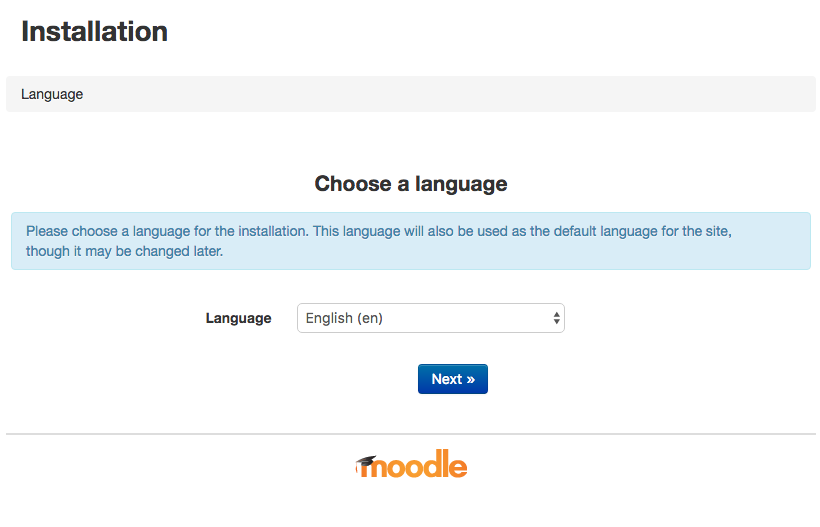
Moodleを構成するには、以下の手順に従ってください。
-
使用する言語を設定し、「**次へ」**をクリックします。
-
次の画面で、データディレクトリを
/ var / moodledataに設定し、次へをクリックします。 -
データベースドライバの選択ページで、データベースドライバを**改良されたMySQL(ネイティブmysqli)**に設定します。次に、[次へ]をクリックします。
-
[**データベース設定] **ページで、手順3で作成したMoodleMySQLユーザーのユーザー名とパスワードを入力します。他のフィールドはそのままにしておくことができます。 [次へ "]をクリックして続行します。
-
[**続行] **を押してライセンス契約を表示し、その条件に同意することを確認します。
-
「**サーバーチェック」**ページで問題がないか確認し、下部に「サーバー環境がすべての最小要件を満たしています」というメッセージが表示されていることを確認してから、**を押して続行します。 ****
-
Moodleはいくつかのコンポーネントをインストールし、各コンポーネントに「成功」メッセージを表示します。一番下までスクロールし、**を押して続行します。 ****
-
次に、Moodleの管理者アカウントを設定できるページが表示されます。
-
ユーザー名には、必要なものを入力し、デフォルト値を受け入れます。
-
認証方法の選択については、デフォルト値のままにしてください。
-
新しいパスワードには、使用するパスワードを入力してください。
-
メールの場合は、メールアドレスを入力してください
-
残りのフィールドを適切な値に設定します。
-
個人情報の更新をクリックします。
-
[**ホームページの設定] **画面で、[**フルサイト名] **、[サイトの短い名前] **に入力し、場所を設定してから、メールで自分を許可するかどうかを選択します登録済み。次に、**をクリックして変更を保存します。 ****
これを完了したら。新しいMoodleインストールのダッシュボードが表示され、** admin **ユーザーとしてログインします。
設定が完了したので、MoodleWebルートディレクトリのアクセス許可を再度制限することが重要です。ターミナルに戻り、次のコマンドを実行します。
sudo chmod -R 0755/var/www/html/moodle
Moodleのセキュリティを向上させるために小さな変更を加えましょう。デフォルトでは、Moodleはグローバルな書き込み可能な権限を持つファイルを / var / moodledataフォルダに作成します。 Moodleで使用されるデフォルトの権限を変更して、それを強化しましょう。
エディターでMoodle構成ファイルを開きます。
sudo nano /var/www/html/moodle/config.php
この行を見つけます:
$CFG->directorypermissions =0777;
次のように変更します。
$CFG->directorypermissions =0770;
次に、ファイルを保存してエディターを終了します。
最後に、 / var / moodledataディレクトリ自体の権限をリセットします。これは、Moodleがいくつかの誰でも書き込み可能なフォルダを作成し、インストールプロセス中に作成したためです。
sudo chmod -R 0770/var/moodledata
Moodleが構成されたので、いくつかのカスタマイズを行い、MoodleWebインターフェイスについて学習するためのテストコースを作成しましょう。
ステップ4-Moodleをカスタマイズして、最初のコースを作成します
Webサイトが稼働しているので、その夜に最初に行う必要があるのは、MoodleWebサイトを登録することです。これにより、Moodleメーリングリストに登録され、セキュリティアラートと新しいバージョンに関する情報が提供されます。
登録するには、左側のフレームの[**サイト管理] **リンクをクリックしてから、[**登録] **をクリックします。次に、適切な詳細をWebフォームに記入します。他の人が見つけられるように、MoodleWebサイトを公開することもできます。
次に、Moodleウェブサイトのテーマを変更しましょう。 サイト管理を選択し、外観タブを選択してから、テーマの選択を選択します。次の図に示すようなページが表示されます。これは、現在、デフォルトデバイスで「ブースト」テーマを使用していることを示しています。これは、最新のWebブラウザーを指します。
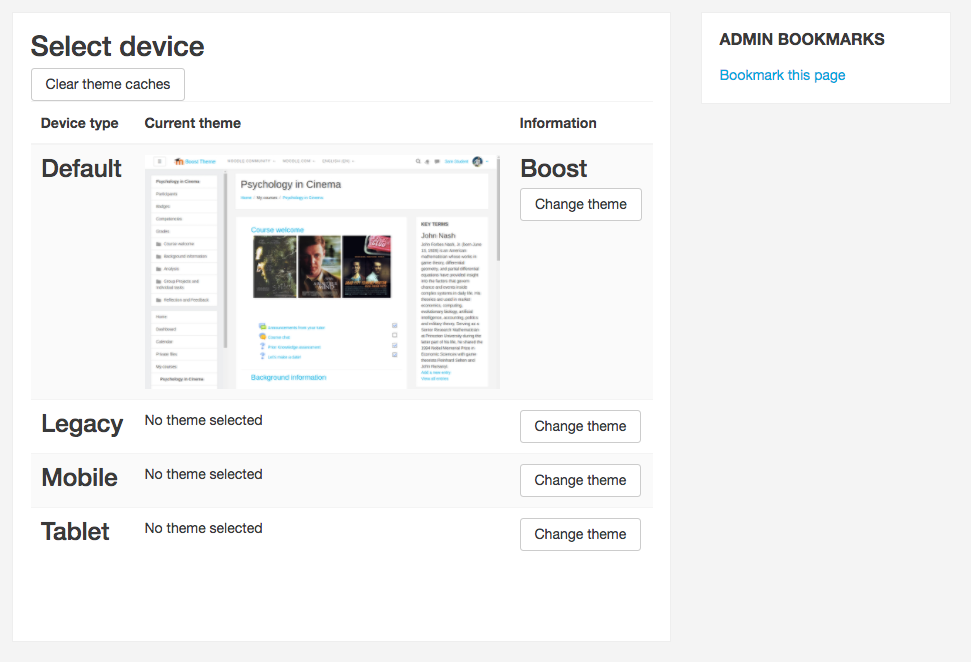
[**テーマの変更] **ボタンをクリックすると、他の利用可能なテーマを示す画面が表示されます。テーマ名の下にある[テーマを使用]ボタンをクリックすると、Moodle Webサイトはそのテーマを使用して、Webサイトのすべてのコンテンツを表示します。タブレットや電話など、デバイスごとに異なるテーマを選択することもできます。
Moodle Webサイトを希望どおりに近づけたので、次は最初の料理を作成します。ナビゲーションメニューからサイトホームを選択します。空のコースリストと** [新しいコースの追加**]ボタンが表示されます。次の図に示すフォームを表示するには、このボタンをクリックします。
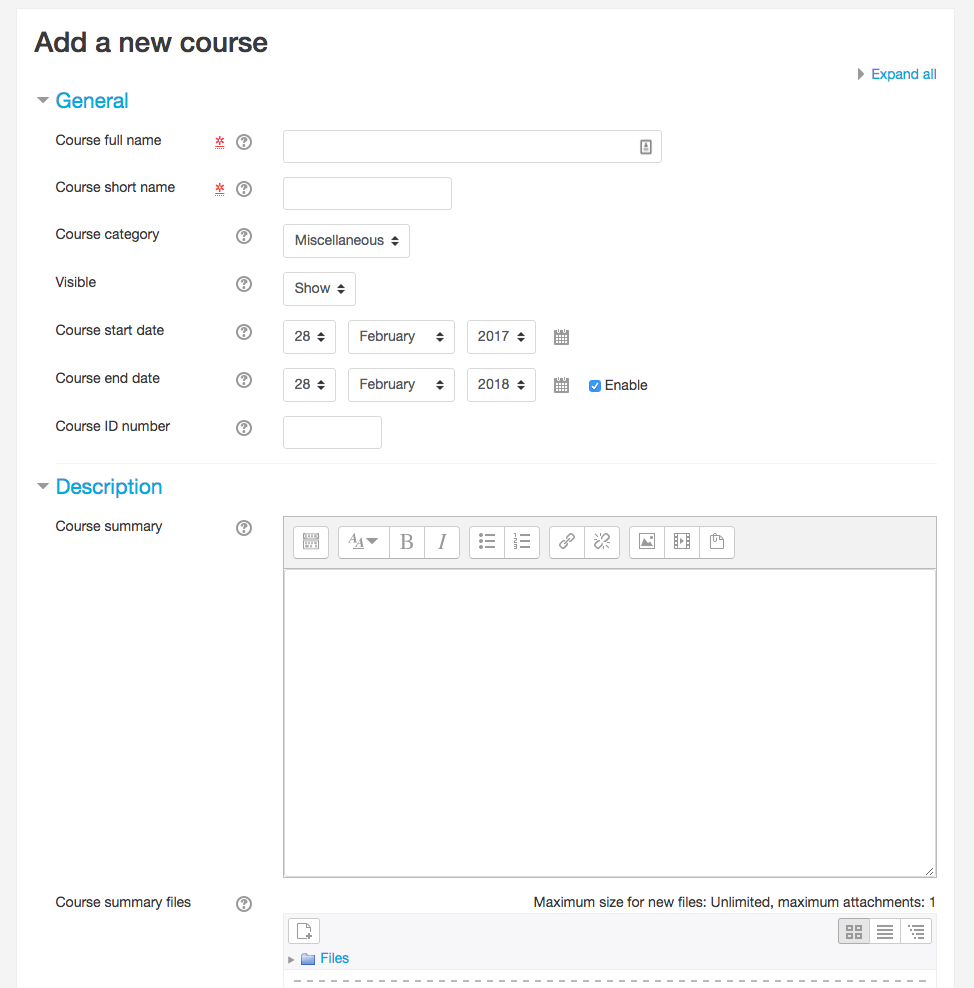
名前、略語、説明、その他の関連する詳細など、コースに関する情報を入力します。次に、一番下までスクロールして、[**保存して表示] **をクリックします。
これで、最初のMoodleコースの準備が整いました。 Moodleインターフェースを使用して、コースおよびアクティビティをコースアイテムに追加し始めることができます。
ただし、新しいコースへの登録を開始する前に、Moodleインストールの準備が整っていることを確認する必要があります。まず、サーバーとクライアント間のトラフィックを暗号化するために、ApacheのTSL / SSL証明書を設定する必要があります。データを確実に保護するために、定期的に[MySQLデータベースのバックアップ](https://cloud.tencent.com/developer/article/1159813?from=10680)を行ってください。また、 / var / moodledata /フォルダーを含むサーバー上のファイルをバックアップする必要があります。
結論として ##
この記事では、Ubuntu16.04サーバーにMoodleをインストールしてセットアップしました。 Moodleは、強力で高度に構成可能なWebアプリケーションです。 Moodleのドキュメントを参照し、Moodleユーザーと管理者のグローバルコミュニティに連絡して、それを最大限に活用する方法についてのアイデアを入手してください。
Ubuntuのオープンソース情報チュートリアルの詳細については、[Tencent Cloud + Community](https://cloud.tencent.com/developer?from=10680)にアクセスして詳細をご覧ください。
参照:「Ubuntu16.04にMoodleをインストールする方法」
Recommended Posts